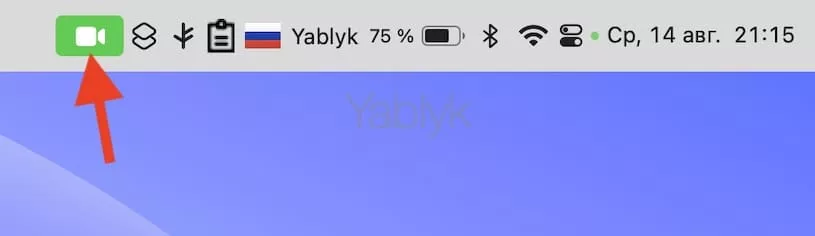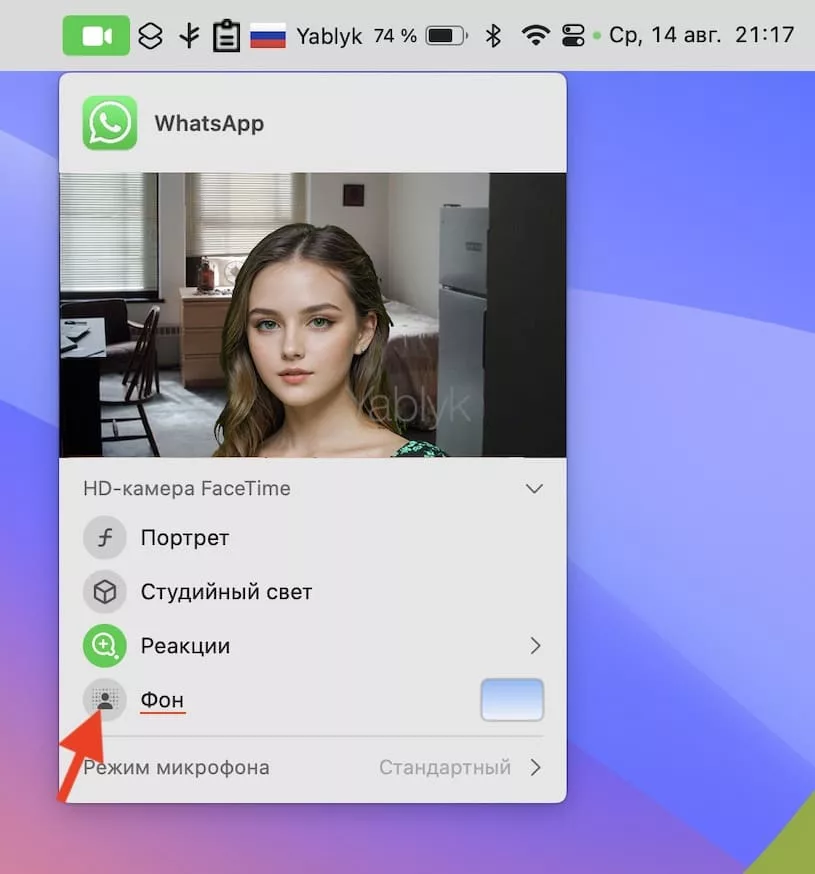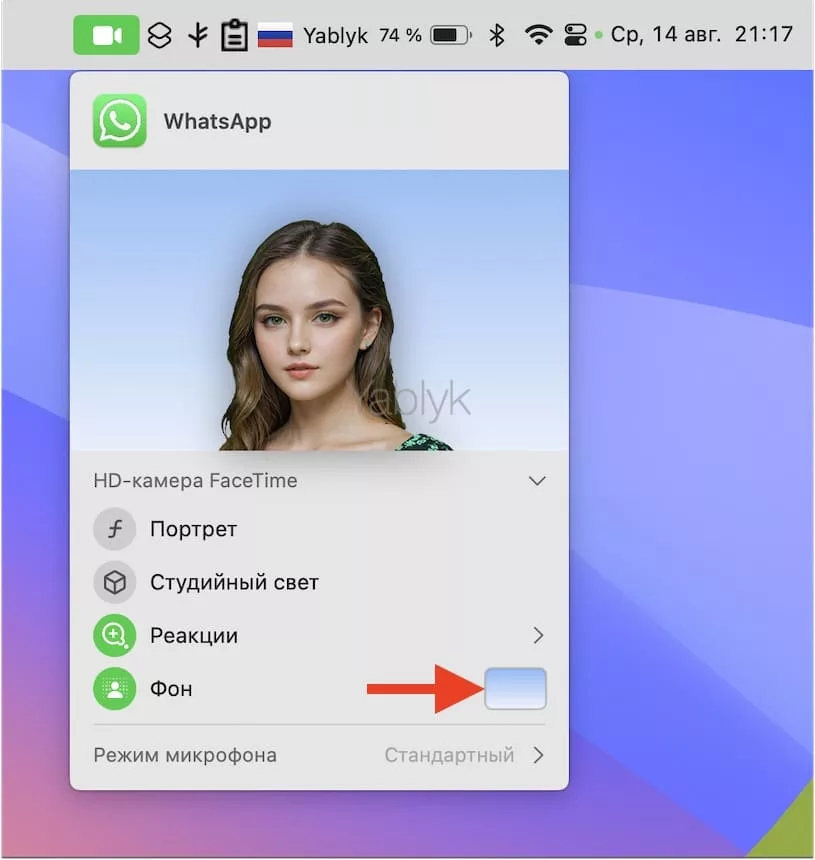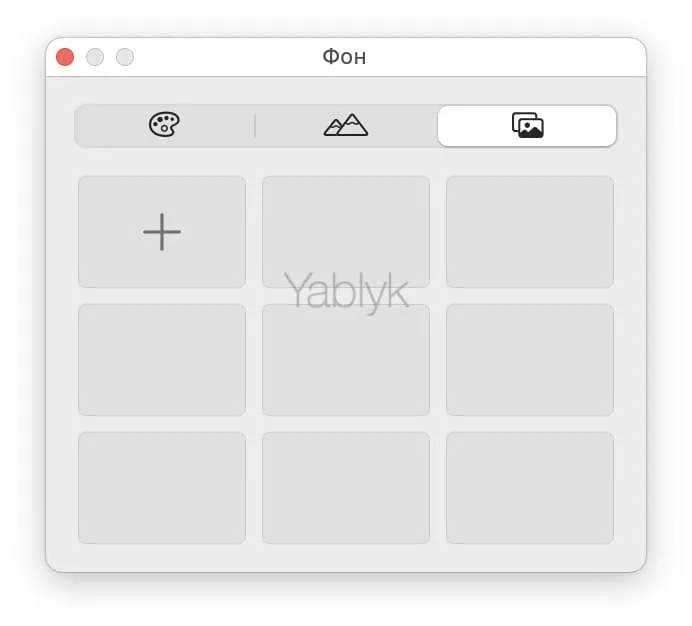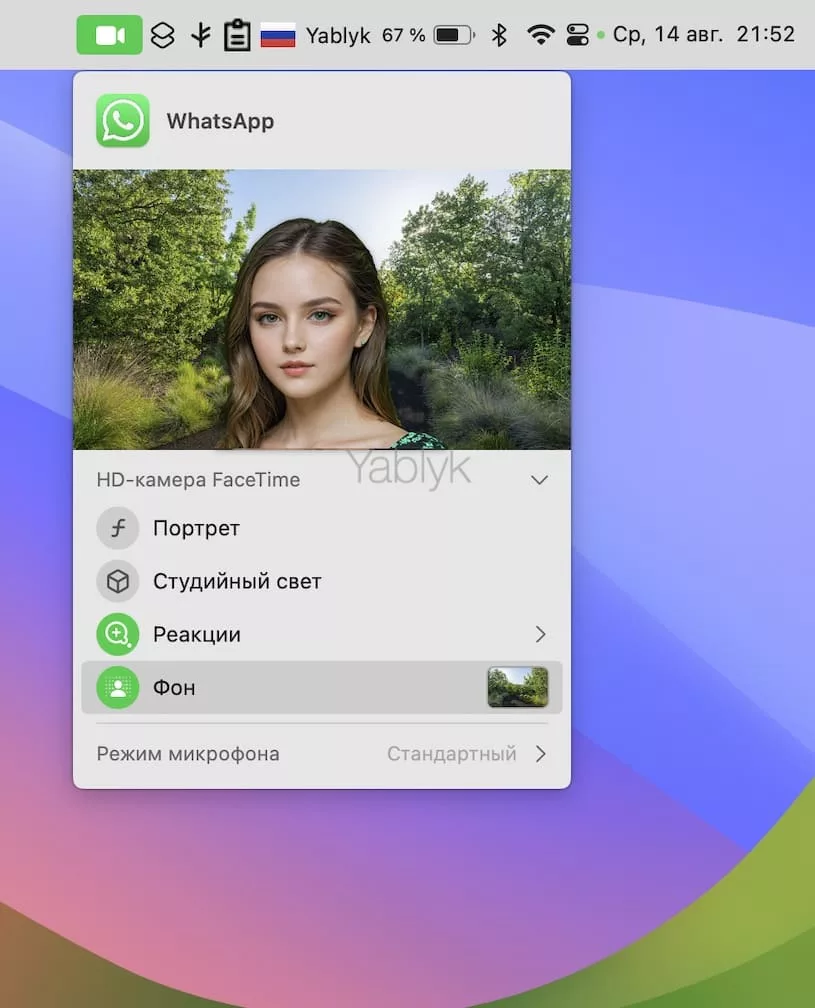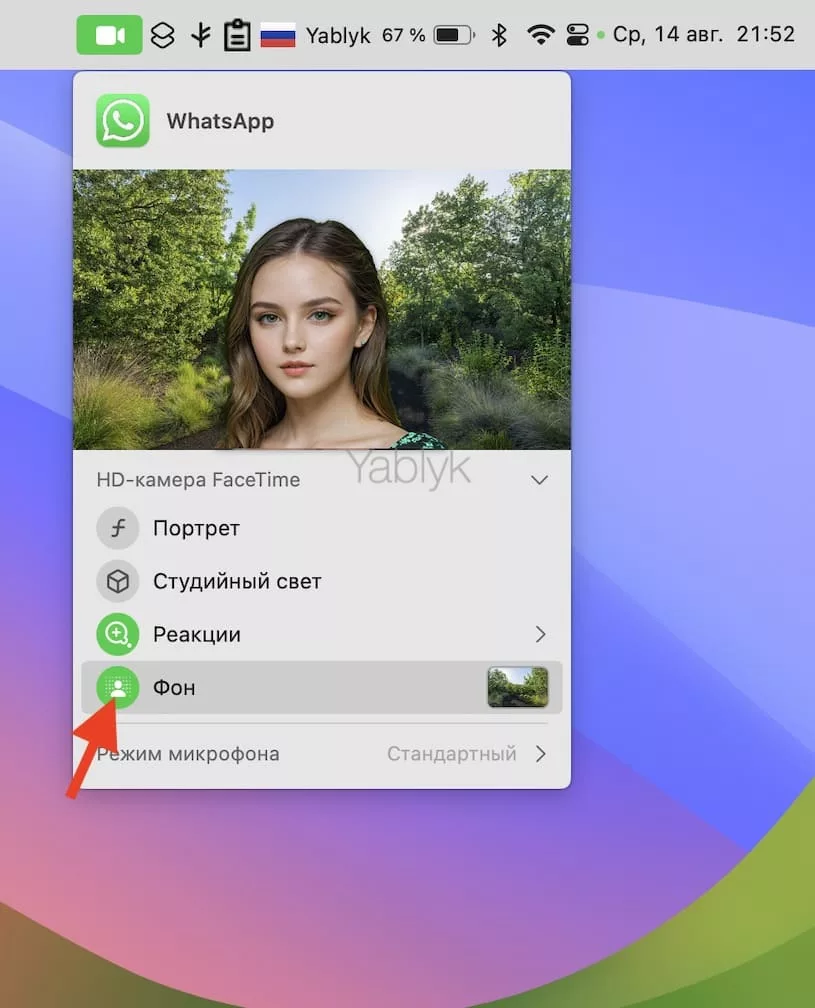В этой статье мы научим вас устанавливать и использовать виртуальные фоны для видеозвонков на Mac. Во-первых, это повышает вашу конфиденциальность. Во-вторых, это может выглядеть как забавно, так и профессионально.
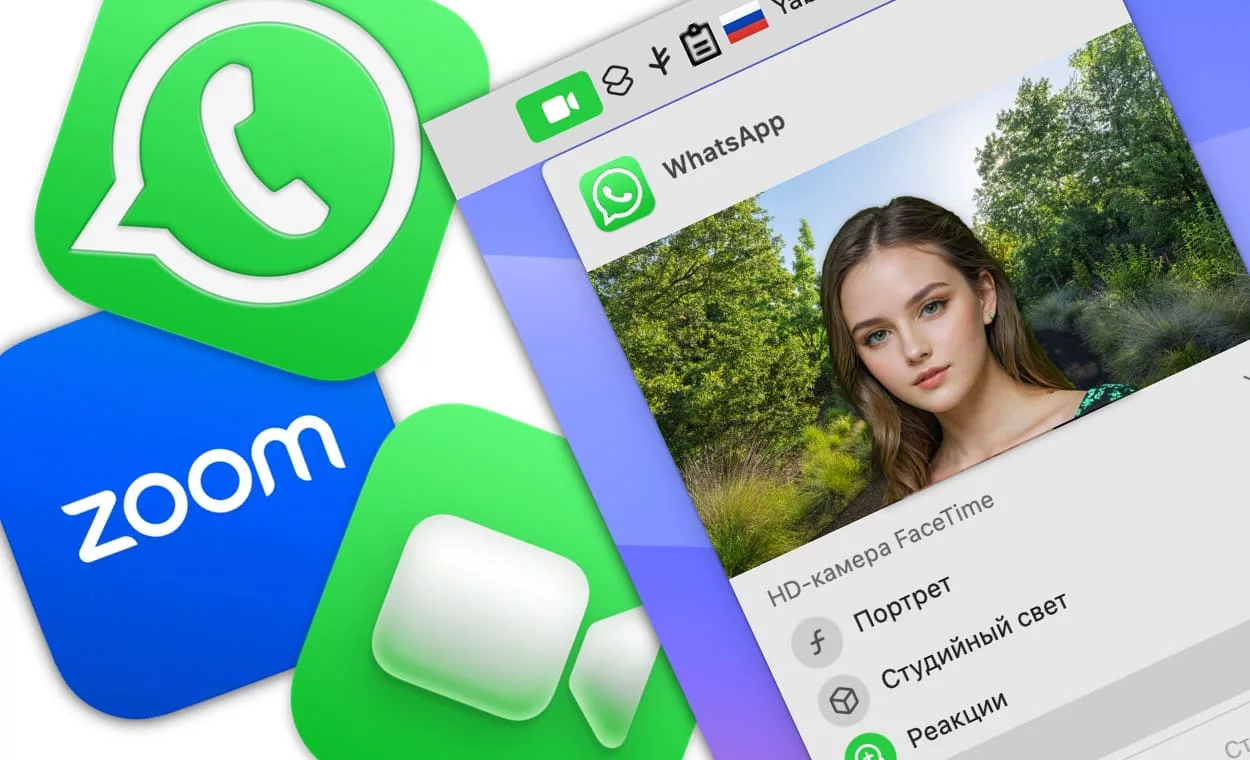
Подписаться на Яблык в Telegram — только полезные инструкции для пользователей iPhone, iPad и Mac t.me/yablykworld.
Иногда в кадр могут попадать элементы, которые лучше не видеть вашим собеседникам, и в таких случаях как раз спасает виртуальный фон. Таким образом можно скрыть бардак на фоне, семейные фотографии на стене и т.п.
Содержание статьи
Замена фона на видеозвонках в macOS Sequoia
На Mac с установленной macOS Sequoia или более новой версией ПО имеется встроенная функция для изменения фона в видеозвонках посредством FaceTime, Zoom, WhatsApp и в других подобных программах. Функция работает даже в видеозвонках через браузер Safari, Google Chrome и др.
Ваш Mac отделяет ваше лицо и тело от фона в реальном времени и меняет фон на цветовой градиент, стандартную картинку или фото из вашей коллекции.
Замена фона работает вне зависимости от того, какую камеру вы используете. Это может быть встроенная камера на MacBook, камера монитора Apple Studio, камера вашего iPhone или внешняя веб-камера, подключенная к компьютеру.
Как поменять фон в видеозвонке на Mac?
1. Начните видеозвонок по FaceTime, Zoom, WhatsApp или в другой подобной программе.
2. В строке меню сверху нажмите зелёный значок звонка.
3. В появившемся меню нажмите кнопку «Фон», чтобы она стала зелёной. Это будет означать, что функция замены фона активна.
4. Теперь нажмите значок текущего фона и выберите другой виртуальный фон.
Здесь доступно три вкладки: с цветовым градиентом, со стандартными изображениями от Apple и с вашими собственными изображениями из галереи Mac (их можно выбрать нажав кнопку «+»).
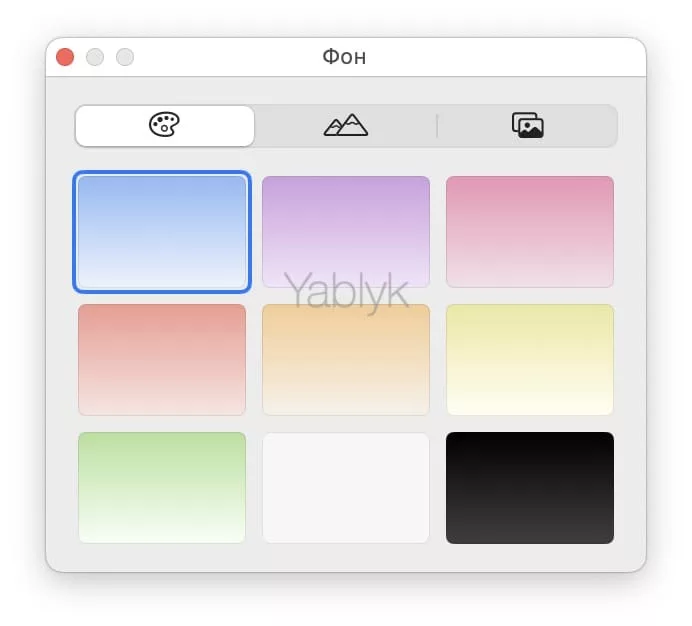
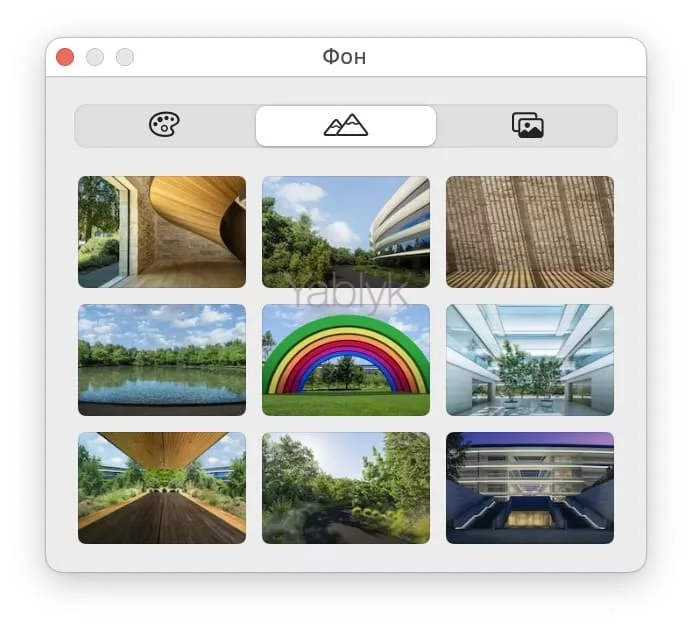
5. Вернитесь в видеозвонок, и вы увидите за собой новый фон.
Учитывайте, что функция замены фона работает, когда пользователь находится в кадре. Если в кадре никого нет, функция будет работать некорректно.
Замена фона в Zoom и других сторонних приложениях
В программах наподобие Zoom есть собственная опция для замены фона в звонках, так что вы можете использовать её.
Однако, если вы хотите использовать встроенную функцию на Mac, нельзя использовать ещё и замену фона в Zoom. Вам нужно убедиться, что функция замены фона в Zoom отключена, а затем выбрать фон как указано выше.
В других программах тоже сначала нужно отключить их встроенные функции, чтобы поменять фон с помощью встроенной функции в macOS Sequoia или более новых версиях ПО.
Как выключить виртуальный задний фон во время видеозвонка на Mac?
Если вам надоест ваш виртуальный фон, просто нажмите значок звонка на панели меню Mac и выберите опцию «Фон», чтобы её отключить. Значок функции станет серым.
🔥 Смотрите также: